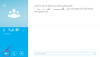Źródło obrazu: Siri Stafford/Digital Vision/Getty Images
Excel Solver to algorytm optymalizacji stworzony przez Frontline Systems, Inc. przeznaczony do analizy modeli inżynierskich i finansowych w arkuszu kalkulacyjnym. Solver można opisać jako funkcję, która odpowiada na pytania „co jeśli” w biznesie. Na przykład, jeśli firma ma określony budżet, Solver może określić, w jaki sposób najlepiej alokować ten budżet, aby zaspokoić określone potrzeby produktowe firmy. Oczywiście większości produktów nie można kupić w ilościach ułamkowych, więc Solver można skonfigurować tak, aby raportował sumy wyłącznie w liczbach całkowitych.
Krok 1
Przejdź do zakładki „Dane” w programie Excel i kliknij przycisk „Solver”, aby uruchomić okno dialogowe Solver.
Wideo dnia
Krok 2
Kliknij przycisk „Dodaj” w obszarze Ograniczenia, aby uruchomić okno dialogowe „Dodaj ograniczenia”.
Krok 3
Wprowadź nazwę komórki w polu „Odwołanie do komórki” lub zaznacz zakres komórek kursorem, aby automatycznie wypełnić to pole.
Krok 4
Kliknij menu rozwijane pośrodku okna dialogowego „Dodaj ograniczenia” i wybierz z menu „int”. W polu Ograniczenie pojawi się słowo „liczba całkowita”.
Krok 5
Kliknij OK"
Wskazówka
Solver nie będzie odpowiednio zaokrąglał liczb, ale zamiast tego zmniejszy ułamki dziesiętne, zasadniczo zaokrąglając w dół dowolną ilość. To zachowanie jest zamierzone. Na przykład, jeśli Twój budżet będzie obsługiwał tylko zakup produktów o wartości 5,87, niewłaściwie byłoby, gdyby Solver sugerował zakup 6 (właściwy sposób na zaokrąglenie do 5,87). Zamiast tego Solver zgłosi, że powinieneś kupić 5.